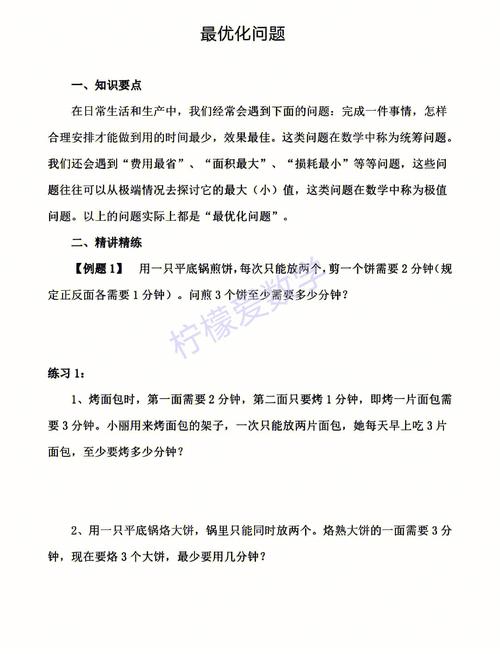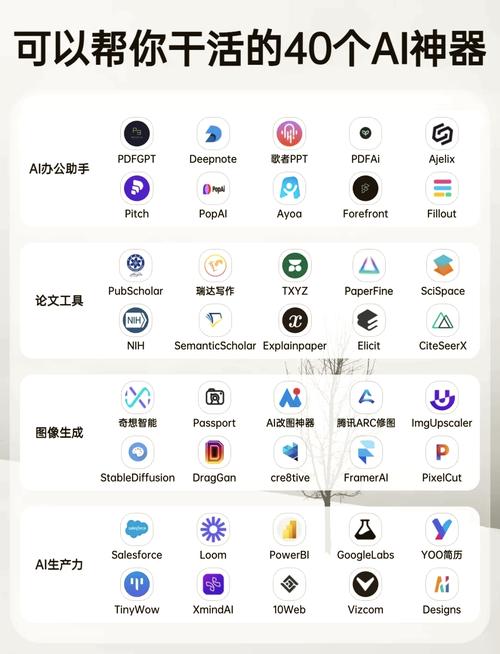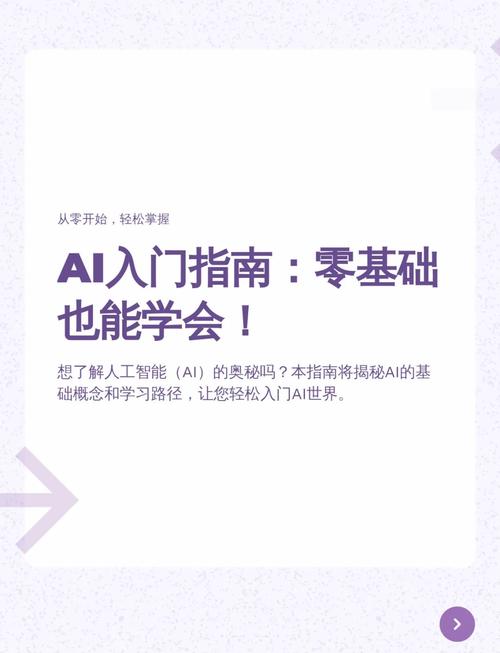AI(Adobe Illustrator)是一款非常流行的矢量图形设计软件,它提供了一系列快捷键来提高用户的操作效率。关于“AI转曲”的快捷键,实际上是指将文本对象转换为可编辑的路径,这在AI中通常被称为“创建轮廓”(Create Outlines)。
在Adobe Illustrator中,将文本对象转换为路径的快捷键是:
Windows系统:Ctrl Shift O macOS系统:Cmd Shift O
当你按下这个快捷键时,选中的文本对象将变成路径,你可以像编辑其他图形对象一样编辑它们,例如移动、变形、上色等。
请注意,一旦文本被转换为路径,它就不再是可编辑的文本,而是变成了由多个锚点组成的图形路径。这意味着你将无法再编辑文本的内容,但你可以自由地编辑路径的形状和样式。
AI转曲快捷键:高效提升设计效率
在Adobe Illustrator(简称AI)这款矢量图形设计软件中,转曲是一个非常重要的功能。它可以帮助设计师将文字或图形转换为可编辑的路径,从而实现更灵活的设计效果。掌握AI转曲的快捷键,可以大大提升设计效率。本文将详细介绍AI转曲的快捷键及其使用方法。
一、AI转曲的快捷键
在AI中,执行转曲操作的快捷键是Ctrl Shift O(Windows系统)或Command Shift O(Mac系统)。这个快捷键可以帮助用户快速将选中的文字或图形转换为路径。
二、AI转曲的操作步骤
1. 打开Adobe Illustrator软件,并创建或打开一个设计文件。
2. 选中需要转曲的文字或图形对象。
3. 按下Ctrl Shift O(Windows系统)或Command Shift O(Mac系统)快捷键。
4. 此时,选中的文字或图形对象将转换为路径,并保留原有的形状和样式。
三、AI转曲的目的
1. 防止字体丢失:在设计中,字体可能会因为各种原因丢失,导致设计效果受到影响。通过转曲,可以将文字转换为路径,从而避免字体丢失的问题。
2. 修改字体形状:转曲后的文字或图形可以轻松修改形状,实现更多创意设计。
3. 提高设计灵活性:转曲后的对象可以自由缩放、旋转、扭曲等,为设计师提供更多设计可能性。
四、AI转曲的注意事项
1. 在进行转曲操作前,请确保所有对象都已解锁和显示。可以通过按下Ctrl Alt 2(Windows系统)或Command Option 2(Mac系统)解锁所有对象,按下Ctrl Alt 3(Windows系统)或Command Option 3(Mac系统)显示所有隐藏对象。
2. 转曲后,可以通过执行“文字”菜单中的“查找字体”命令,检查是否有未转曲的文字对象。如果报告显示结果为0,则表示所有文字都已成功转曲。
3. 在进行转曲操作时,请保留原始文本版本的文件备份,以防不测。
掌握AI转曲的快捷键和操作方法,可以帮助设计师在设计中更加高效地处理文字和图形。通过本文的介绍,相信您已经对AI转曲有了更深入的了解。在今后的设计工作中,灵活运用转曲功能,将为您带来更多创意和灵感。